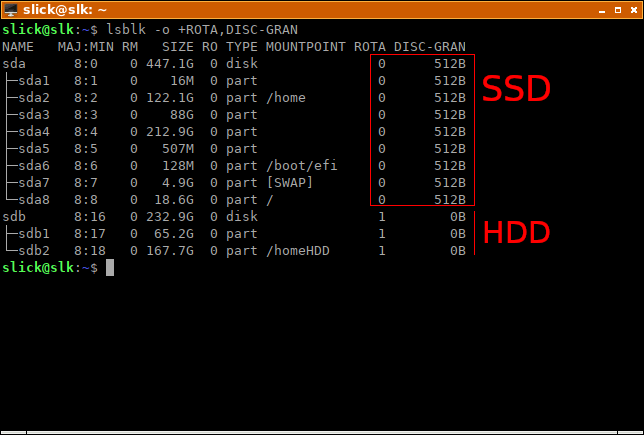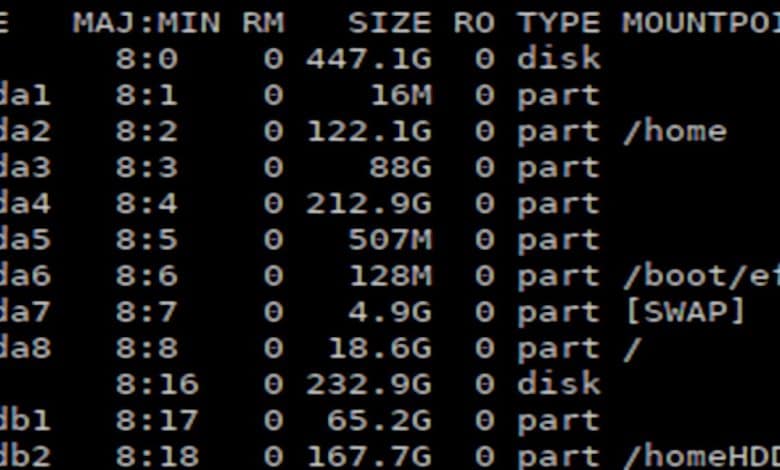
Sous Linux, vous devez parfois travailler avec des disques et/ou des partitions directement depuis la ligne de commande. Souvent, vous voulez réellement effectuer des actions sur les systèmes de fichiers, mais vous le faites en spécifiant les partitions où ils sont stockés. Sur la ligne de commande, vous vous y référez en utilisant leurs noms de périphériques (par exemple, « /dev/sda3 »).
Sur les systèmes comportant de nombreux disques, partitions, lecteurs optiques et lecteurs USB, il peut être difficile d’identifier le nom de périphérique attribué à chacun d’eux.
Contenu
Que fait la commande lsblk ?
lsblk affiche des informations sur les périphériques de stockage. L’utilitaire est le plus souvent utilisé pour identifier le nom de périphérique correct à transmettre à une commande ultérieure.
La plupart du temps, lsblk sans aucun paramètre supplémentaire, suffit pour aider à identifier le disque ou la partition avec laquelle vous souhaitez travailler. D’après l’image ci-dessus, par exemple, je peux dire que « sda4 » est une partition Windows, mais c’est parce que je sais que sa taille est d’environ 200 Go. Cependant, si vous avez deux partitions ou plus de la même taille, les choses peuvent devenir plus confuses. Dans d’autres cas, vous ne connaissez peut-être tout simplement pas ou ne vous souvenez pas de la taille d’un disque ou d’une partition en particulier sur votre système.
Sous Linux, il est dangereux de confondre les noms de périphériques, car vous pouvez détruire ou corrompre des données utiles avec une mauvaise commande.
Paramètres lsblk utiles
Par défaut, lsblk n’affiche que quelques propriétés, comme vous l’avez vu dans l’image ci-dessus. Mais, si vous ajoutez des paramètres à la commande, vous pouvez lui faire sortir des propriétés de périphérique supplémentaires. Ceci, à son tour, facilite l’identification du disque ou de la partition que vous recherchez.
Découvrez s’il s’agit d’un SSD ou d’un disque dur (HDD)
Pour voir quelles colonnes supplémentaires lsblk peut afficher, entrez ce qui suit :
Dans ce scénario, vous utiliserez ROTA et DISC-GRAN. ROTA vous indique si un périphérique bloc appartient à un périphérique de stockage rotatif. Les disques durs sont rotatifs, donc la colonne affiche « 1 » à côté d’eux (valeur logique binaire signifiant « vrai »). DISC-GRAN vous montre la granularité des rejets. Les SSD prennent en charge la suppression pour libérer les blocs de données inutilisés. Les disques durs ne prennent pas en charge cette fonctionnalité, car ils n’en ont pas besoin, donc cette colonne affichera une valeur zéro pour eux (« 0B », ce qui signifie ignorer la granularité de zéro octet).
Afficher les systèmes de fichiers stockés sur les disques/partitions
Lorsque vous voyez une liste de partitions, vous pourrez peut-être savoir ce que chacune d’elles stocke, en fonction de leur taille uniquement. Lorsque cela ne suffit pas, vous pouvez également créer des systèmes de fichiers de sortie lsblk. Il est beaucoup plus facile d’identifier les partitions de cette façon car :
Ajoutez également la colonne de sortie LABEL, qui peut être utile si les partitions ont été étiquetées lors de leur création/formatage.
Afficher les périphériques amovibles/les clés USB
affichera une colonne supplémentaire qui vous indiquera si l’appareil est amovible. Une valeur « 1 » signifie « vrai », ce qui indique une clé USB ou d’autres types de supports amovibles.
Afficher le modèle de disque dur/SSD
Ceci est utile lorsque vous souhaitez rechercher le code exact de votre modèle de périphérique de stockage pour mettre à niveau votre micrologiciel ou télécharger des pilotes.
Afficher l’UUID du système de fichiers (identificateur unique universel)
Les anciennes distributions Linux montaient des systèmes de fichiers en spécifiant leurs noms de périphériques dans « /etc/fstab ». Cependant, cela s’est avéré peu fiable car « /dev/sda2 » peut devenir « /dev/sdb2 » lorsque vous ajoutez un autre périphérique de stockage au système. De nos jours, des UUID sont utilisés à la place, qui restent constants, peu importe ce que vous ajoutez/supprimez sur/de votre ordinateur. Quelle que soit la raison pour laquelle vous avez besoin d’UUID, vous pouvez faire en sorte que lsblk les affiche avec
Afficher les autres colonnes lsblk dont vous avez besoin
Au début du tutoriel, vous avez utilisé
pour voir les colonnes supplémentaires que lsblk peut afficher. Si les exemples ici ne suffisent pas à vos besoins, consultez à nouveau ces informations d’aide et combinez les paramètres selon vos besoins. Pour ce faire, entrez simplement lsblk -o +, suivi des noms de colonnes que vous souhaitez afficher. Séparez les noms de colonnes par une virgule ( » « ). Par exemple:
Conclusion
Après avoir identifié le nom du périphérique avec lequel vous souhaitez travailler, n’oubliez pas de le remplacer par le chemin complet du périphérique dans la commande suivante que vous souhaitez utiliser. Par exemple, si vous obtenez « sda4 » comme résultat dans lsblk, vous devrez le remplacer par « /dev/sda4 » dans la commande suivante. Ainsi, au lieu de « sda4 », vous tapez « /dev/sda4 » dans une commande comme mkfs -t ext4 /dev/sda4.
Cet article est-il utile ? Oui Non